怎样关闭win10表情包符号 win10关闭表情符号面板方法
更新时间:2024-05-17 11:40:13作者:run
在日常使用win10系统中有些用户可能不太喜欢系统自带的表情符号,因此就想要将输入法的表情符号关闭,那么怎样关闭win10表情包符号呢?接下来就来介绍win10关闭表情符号面板方法。
win10关闭表情符号的步骤:
1、首先需要右击下方任务栏右侧的输入法。
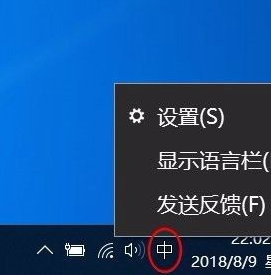
2、在弹出的选项框中选择设置,进入语言设置界面。

3、选择界面中的“按键”选项并滚动到最底端,能够找到“打开表情及符号面板”,这里可以关闭emoji表情。
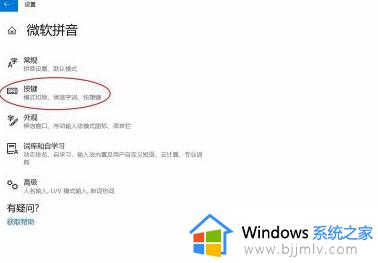
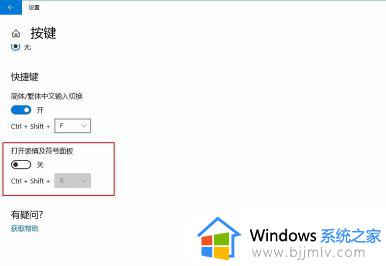
4、如果还安装了其他输入法的话,可以从Windows设置进入“设置和语言”界面,随后选择“区域和语言”。


5、先后点击“选项”、“微软拼音”,接着点击“选项”,在弹出“微软拼音”界面中重复步骤3的操作即可。
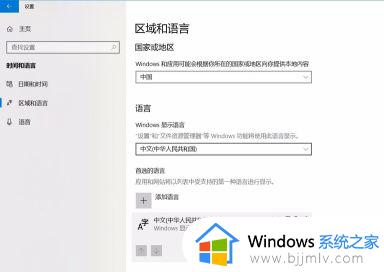
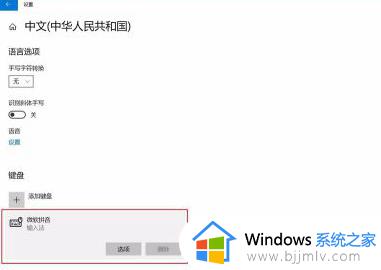
以上就是关于win10关闭表情符号面板方法的全部内容,有遇到过相同问题的用户就可以根据小编的步骤进行操作了,希望能够对大家有所帮助。
怎样关闭win10表情包符号 win10关闭表情符号面板方法相关教程
- win10表情包快捷键教程 win10表情包快捷键是什么
- win10特殊符号输入方法大全 win10特殊符号怎么打出来
- win10输入法特殊符号怎么打 win10输入法如何打特殊符号
- win10笔记本关闭触摸板方法 win10笔记本怎么关闭触控板
- win10关闭平板电脑模式设置方法 win10平板电脑模式怎么关闭
- win10不能关闭触摸板怎么办 win10无法关闭触摸板解决方法
- win10自带输入法怎么打出特殊符号 win10微软拼音输入法如何输入特殊符号
- win10关闭触摸板方法 win10系统如何关闭触摸板
- win10关闭新建桌面的方法 win10电脑怎么关闭新建桌面
- win10怎么关闭开机欢迎界面 win10关闭开机欢迎界面的方法
- win10如何看是否激活成功?怎么看win10是否激活状态
- win10怎么调语言设置 win10语言设置教程
- win10如何开启数据执行保护模式 win10怎么打开数据执行保护功能
- windows10怎么改文件属性 win10如何修改文件属性
- win10网络适配器驱动未检测到怎么办 win10未检测网络适配器的驱动程序处理方法
- win10的快速启动关闭设置方法 win10系统的快速启动怎么关闭
win10系统教程推荐
- 1 windows10怎么改名字 如何更改Windows10用户名
- 2 win10如何扩大c盘容量 win10怎么扩大c盘空间
- 3 windows10怎么改壁纸 更改win10桌面背景的步骤
- 4 win10显示扬声器未接入设备怎么办 win10电脑显示扬声器未接入处理方法
- 5 win10新建文件夹不见了怎么办 win10系统新建文件夹没有处理方法
- 6 windows10怎么不让电脑锁屏 win10系统如何彻底关掉自动锁屏
- 7 win10无线投屏搜索不到电视怎么办 win10无线投屏搜索不到电视如何处理
- 8 win10怎么备份磁盘的所有东西?win10如何备份磁盘文件数据
- 9 win10怎么把麦克风声音调大 win10如何把麦克风音量调大
- 10 win10看硬盘信息怎么查询 win10在哪里看硬盘信息
win10系统推荐